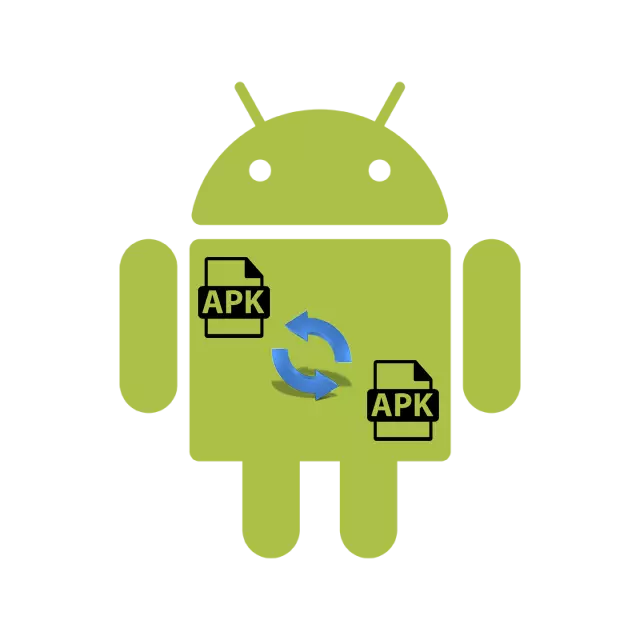
Það eru aðstæður þar sem nauðsynlegar umsóknir hverfa frá Google Play Market, og það er ekki alltaf öruggt að hlaða þeim niður frá heimildum frá þriðja aðila. Þess vegna verður besti kosturinn fluttur til þessa APK úr tækinu sem það er sett upp. Næst teljum við að tiltækar möguleikar til að leysa þetta verkefni.
Flytja forrit frá Android á Android
Áður en ég byrjaði, vil ég hafa í huga að fyrstu tvær aðferðirnar þola aðeins APK skrár, og einnig virka ekki með leikjum sem vista skyndiminnið í innri möppunni í tækinu. Þriðja aðferðin gerir þér kleift að endurheimta forritið, þar á meðal öll gögnin með því að nota fyrirfram ákveðið öryggisafrit.Aðferð 1: ES Explorer
Mobile ES Explorer er einn af vinsælustu skráarstýringarlausnir á snjallsíma eða töflu. Það hefur fjölmörgum gagnlegum eiginleikum og verkfærum og leyfir þér einnig að flytja hugbúnað til annars vél, og það er gert sem hér segir:
- Kveiktu á Bluetooth á báðum símum.
- Hlaupa ES hljómsveitaraðila og smelltu á "Apps" hnappinn.
- Bankaðu á og haltu fingrinum á viðkomandi tákn.
- Eftir að það er merkt með merkimiðanum, á botnplötunni skaltu velja "Senda".
- The "Senda með" glugga opnast, hér ætti að vera tapped til "Bluetooth".
- Leitaðu að tiltækum tækjum. Í listanum skaltu finna seinni snjallsímann og velja það.
- Á seinni tækinu skaltu staðfesta móttöku skráarinnar, slá á að "samþykkja".
- Eftir að niðurhalið er lokið geturðu farið í möppuna þar sem APK var vistað og smellt á skrána til að hefja uppsetningu.
- Umsóknin var flutt frá óþekktum uppruna, svo það mun fyrst skanna það. Að lokinni geturðu haldið áfram að setja upp.
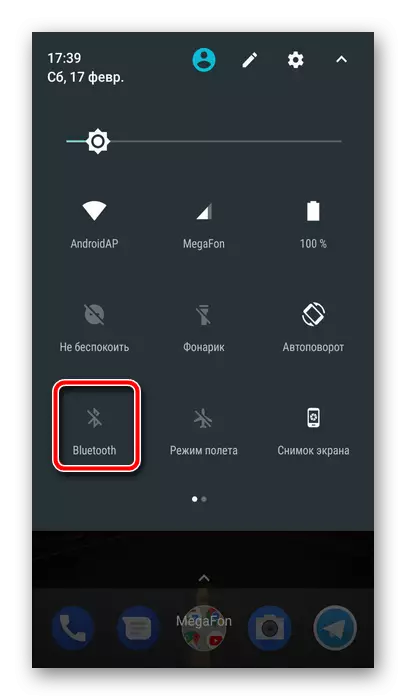

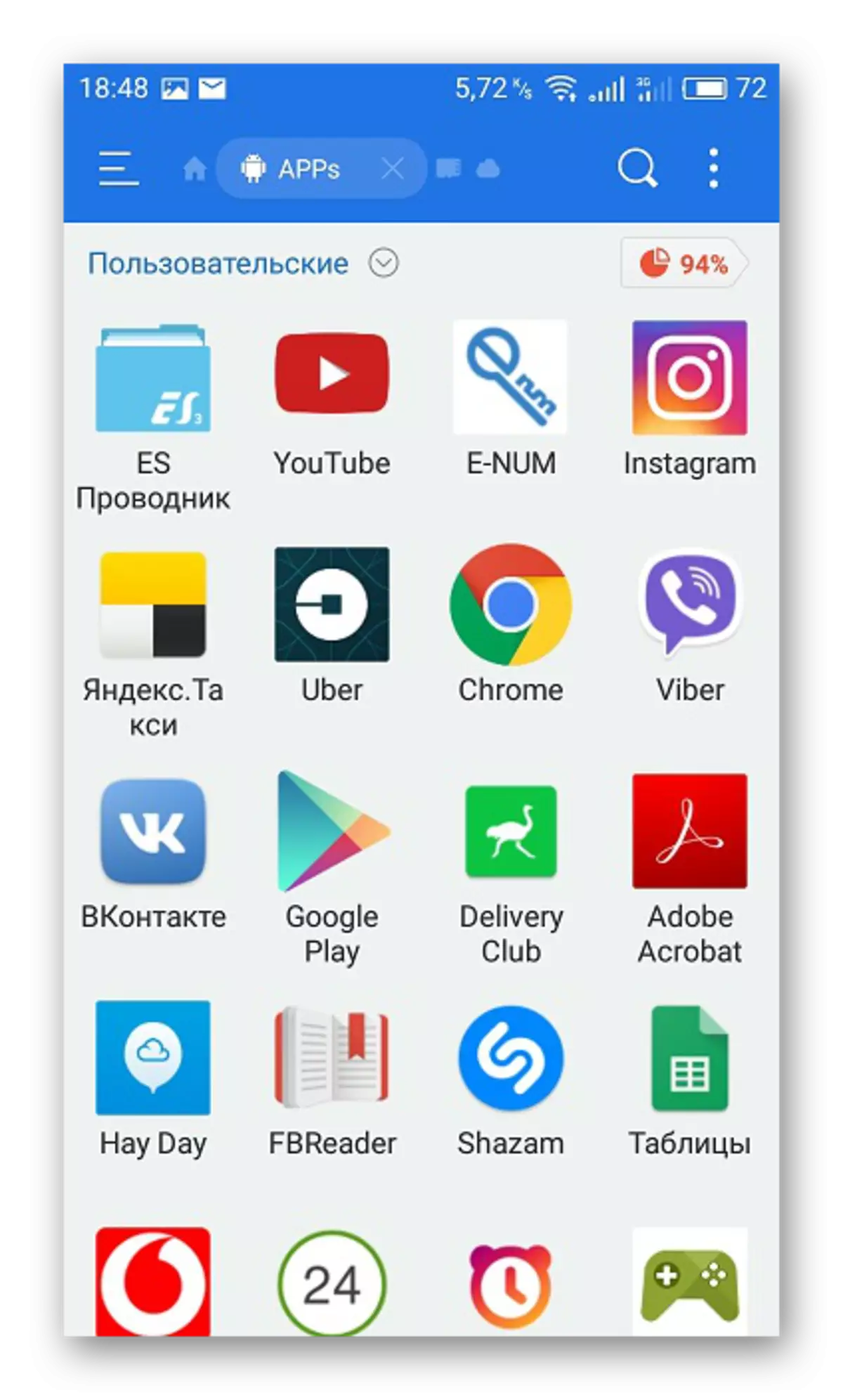
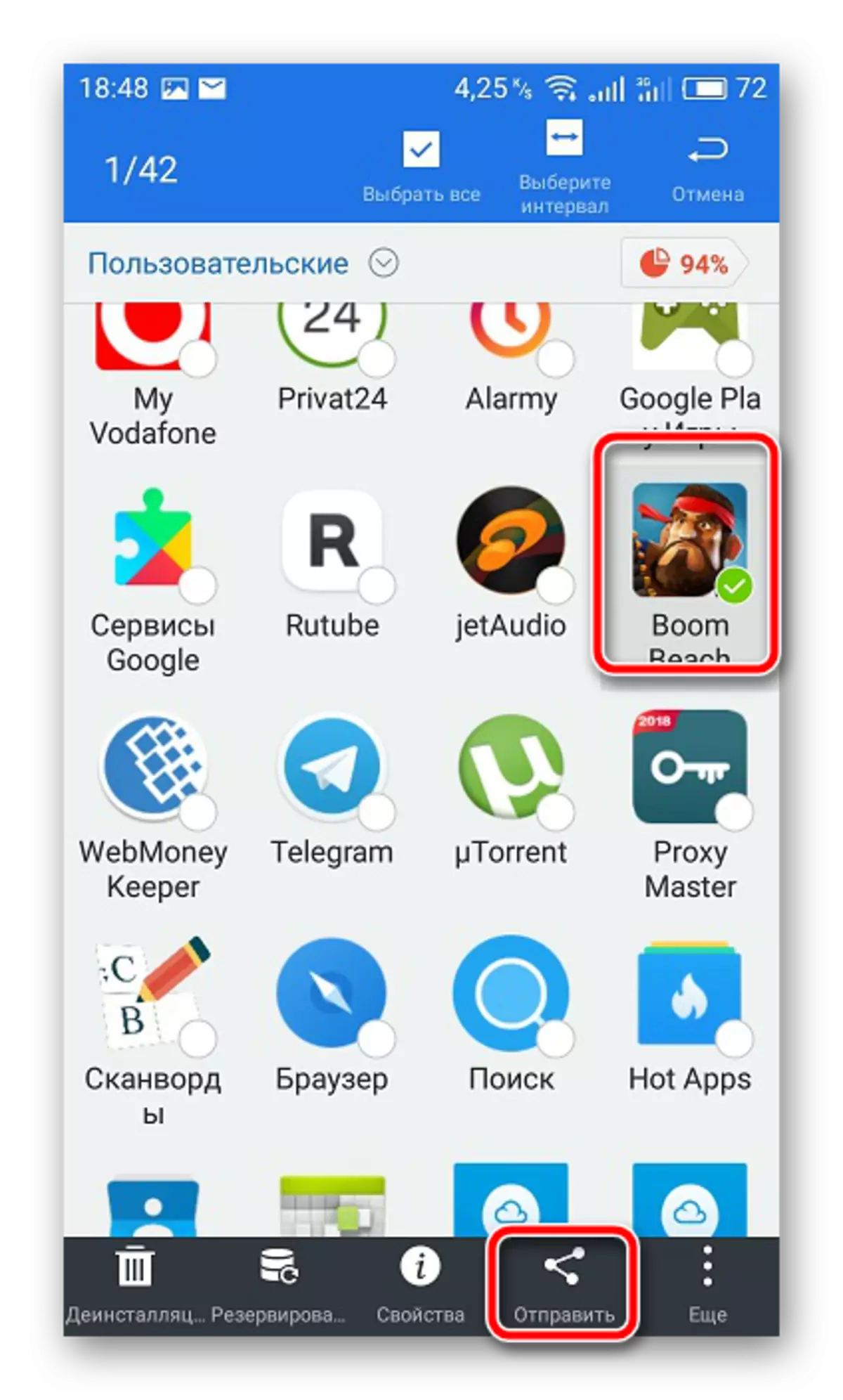
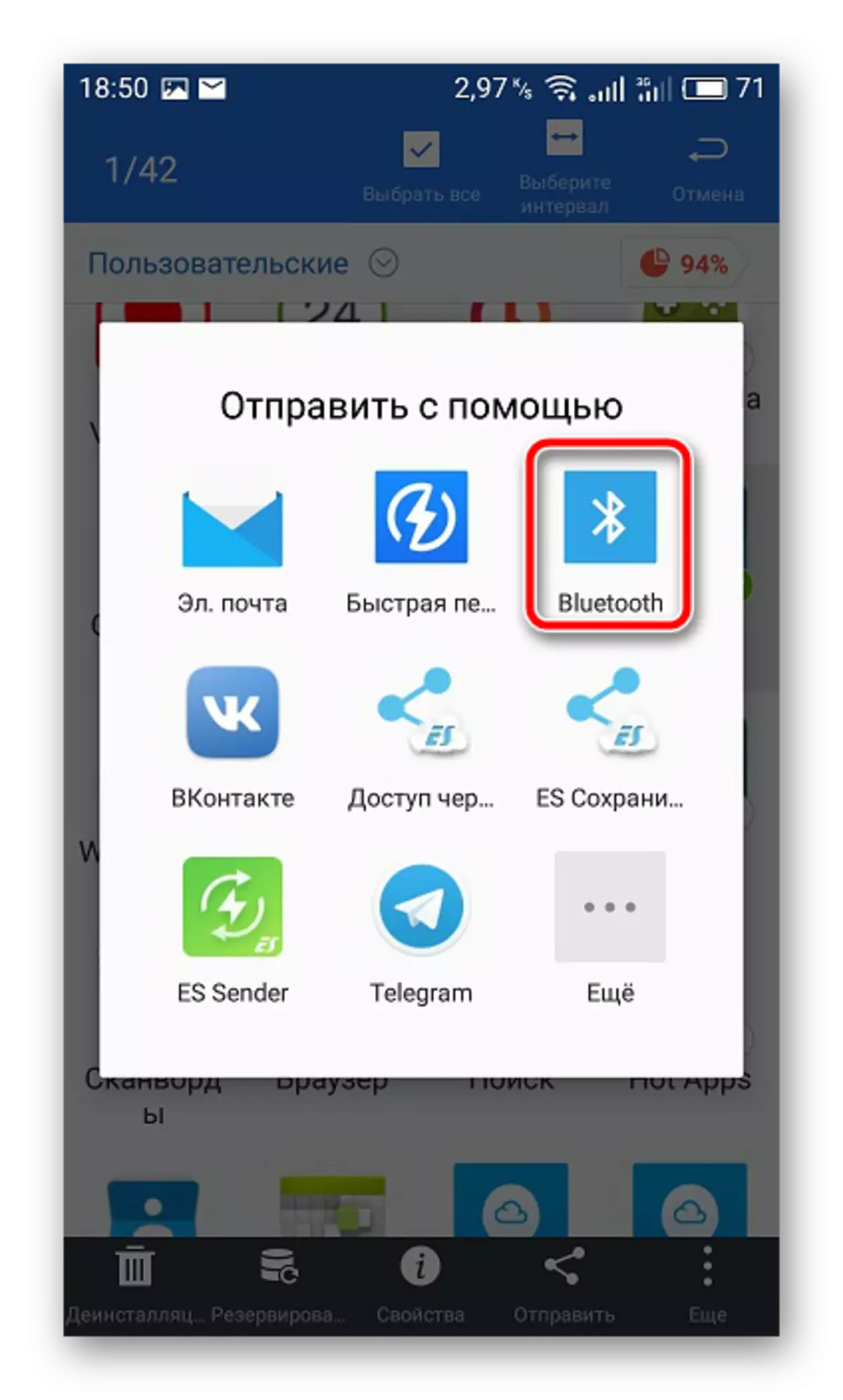



Lesa meira: Opna skrár í APK sniði á Android
Á þessu flutningsferli er lokið. Þú getur strax opnað forritið og notað það að fullu.
Aðferð 2: apk extractor
Önnur aðferðin er nánast engin frábrugðin fyrstu. Til að leysa vandamálið með flutningi hugbúnaðar ákváðum við að velja APK-útdrætti. Það er sharpt sérstaklega fyrir kröfur okkar og fullkomlega copes með skráaflutningi. Ef ES-hljómsveitarstjóri passar ekki við þig og þú ákveður að velja þennan valkost skaltu gera eftirfarandi:
Sækja APK extractor.
- Farðu á Google Play Market við APK-útdráttarprófið og settu hana upp.
- Bíddu eftir að hlaða niður og setja upp. Í þessu ferli skaltu ekki slökkva á internetinu.
- Hlaupa APK extractor með því að smella á viðeigandi hnapp.
- Í listanum skaltu finna viðkomandi forrit og pikkaðu á það til að birta valmyndina þar sem við höfum áhuga á "Senda" hlutinn.
- Sending verður náð með Bluetooth-tækni.
- Á listanum skaltu velja annað snjallsímann og staðfesta móttöku APK.
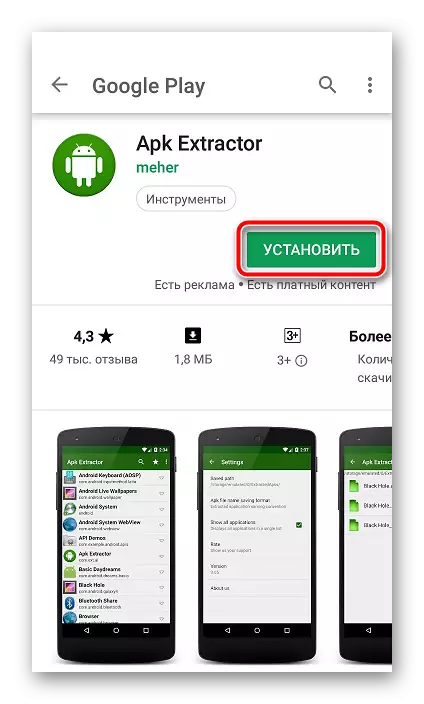
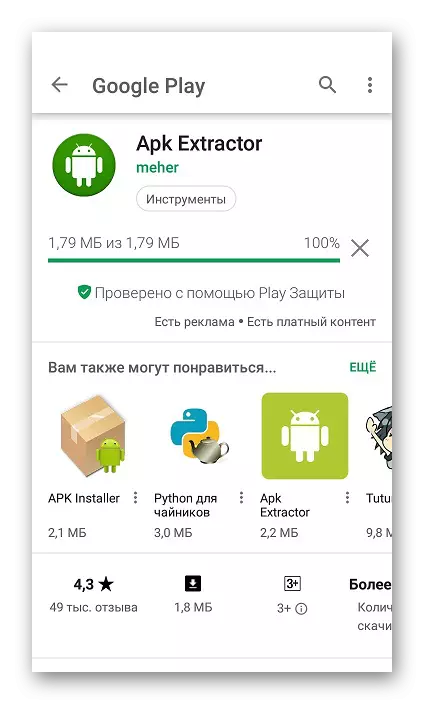
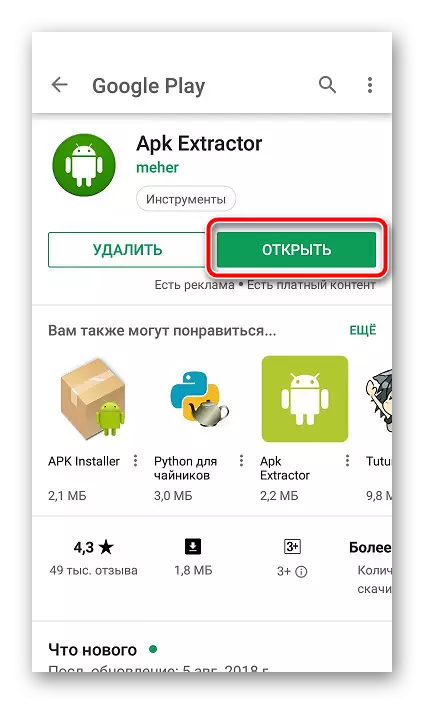


Næst skal uppsetningin vera sett upp á þann hátt eins og sýnt er í lokaprófunum í fyrstu aðferðinni.
Sumir greiddar og öruggar umsóknir geta ekki verið tiltækar til að afrita og senda, þannig að ef villa kemur upp er betra að endurtaka ferlið aftur og þegar það birtist skaltu nota aðrar flutningsvalkostir. Að auki skaltu íhuga að APK skrár hafa stundum mikinn stærð, þannig að afritun tekur mikið af tíma.
Aðferð 3: Samstilling Google reiknings
Eins og þú veist, að hlaða niður forritum frá leikmarkaði aðeins í boði eftir að hafa skráð Google reikninginn þinn.
Sjá einnig:
Hvernig á að skrá þig í leikmerkinu
Hvernig á að bæta við reikningi á leikmarkaði
Á Android tækinu er hægt að samstilla reikninginn, vista gögnin í skýinu og taka öryggisafrit. Öll þessi breytur eru sjálfkrafa settir, en stundum eru þau óvirkt, þannig að þeir verða að innihalda handvirkt. Eftir það geturðu alltaf sett upp gamla forritið á nýju tæki, byrjað það, samstillt við reikninginn og endurheimt gögnin.
Lesa meira: Virkja samstillingu Google reikningsins á Android
Í dag varstu kunnugt um þrjár leiðir til að flytja forrit milli Android smartphones eða töflur. Þú þarft aðeins að gera nokkrar aðgerðir, eftir það verður það að afrita gögn eða bata. Með verkefninu, jafnvel óreyndur notandi getur ráðið, bara fylgdu leiðbeiningunum.
Sjá einnig:
Færðu forrit á SD-kortinu
Flytja gögn frá einum Android til annars
